Quando hai scaricato alcuni preziosi video flash sul tuo computer e ti aspetti di guardarli con i tuoi amici su un televisore HD, come masterizzare FLV su DVD con facilità? FLV è un formato video flash, adatto allo streaming online anziché al disco ottico. È la ragione per cui puoi trovare un masterizzatore DVD limitato convertire i file FLV in un DVD. Se stai cercando il creatore FLV su DVD desiderato, puoi semplicemente leggere l'articolo e seguire il metodo per scaricare la versione di prova per provare.
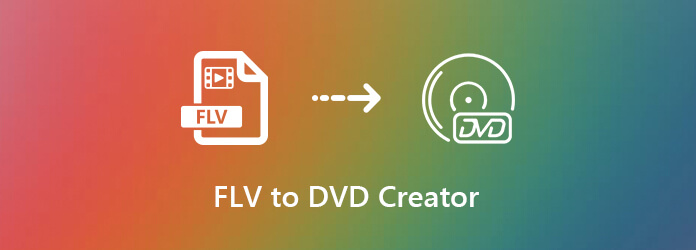
FLV è l'estensione di file di video flash. Si basa su Adobe Flash Player o Adobe Air per trasmettere file video o audio su Internet. Può memorizzare contenuti visivi mentre produce file di dimensioni inferiori. La maggior parte delle piattaforme di streaming supportano FLV, come YouTube, Hulu e altro. I lettori multimediali tradizionali funzionano bene anche con i video FLV.
Per quanto riguarda i file FLV scaricati, non è possibile riprodurli su una HDTV con un lettore DVD o utilizzare come video di presentazione con i colleghi. Per condividere i file FLV, devi invece convertire FLV in DVD. Inoltre, puoi anche salvare i file FLV importanti in a DVD per il backup.
Quando si utilizza Windows 10, è possibile che Windows DVD Maker predefinito non supporti i file FLV. Supporta solo AVI, MPG, M1V, MPEG, MPE, MPV2, WM, WMV, DVR-MS, WTV e ASF. Come masterizzare FLV su DVD riproducibile per un'unità DVD? AnyMP4 DVD Creator dovrebbe essere un bel FLV a Creatore di DVD puoi prendere in considerazione.
Installa il creatore FLV su DVD
Scarica e installa il creatore FLV su DVD, puoi avviare il programma sul tuo Windows 10. Fai clic su Aggiungi file multimediali pulsante nell'angolo in alto a sinistra per attivare la finestra di dialogo file aperto per scegliere i file FLV scaricati. Scegli l'opzione DVD per masterizzare i video FLV su un disco DVD.
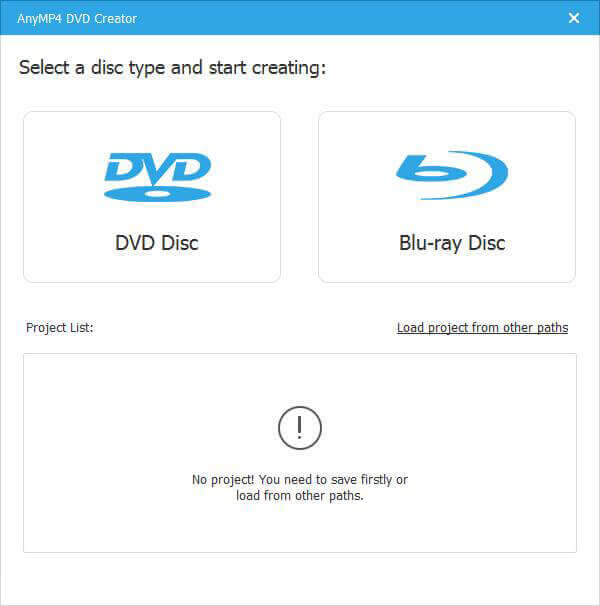
Modifica video e capitoli FLV
Dopo aver importato il video FLV, è possibile fare clic su Power Tools menu nell'angolo in alto a destra per espandere la barra degli strumenti. Quindi fare clic Modifica video per aprire la finestra dell'editor video e lucidare i video FLV o sfruttare gli strumenti del capitolo per ottenere il video desiderato.
Note:: Come per gli altri formati video, che contengono tracce audio e sottotitoli, puoi anche fare clic su audio or Sottotitolo barra per scegliere la traccia audio o i sottotitoli desiderati in base alle proprie esigenze.
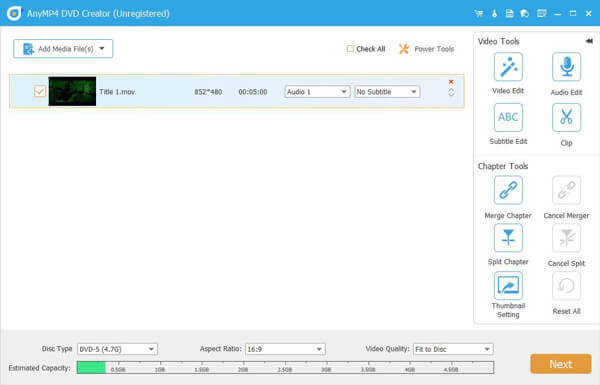
Seleziona il tipo e la qualità del DVD
Successivamente, puoi controllare tutti i video FLV e andare nell'area inferiore. Impostare il Tipo di disco, Aspect Ratio ed Qualità video in base alle tue condizioni. È possibile giudicare la dimensione della capacità stimata per utilizzare la dimensione ottimale per masterizzare i video FLV su DVD.
Scegli il menu DVD e la musica
individuare il Modello di menu scheda sul lato destro, scorrere verso il basso e trovare il modello preferito. Inoltre, è possibile modificare musica di sottofondo, immagini e altri file sul modello. Se hai un'idea migliore, vai al modello personalizzato scheda per personalizzare il DVD di conseguenza.
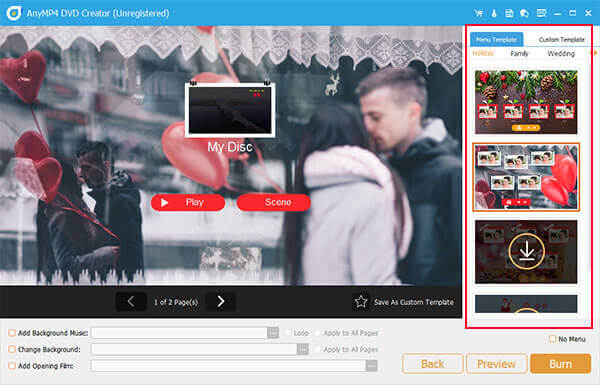
Masterizza FLV su DVD con un clic
Clicca su Bruciare pulsante per andare alla finestra del profilo. Seleziona Masterizza su disco, personalizza le opzioni nell'area Impostazioni di masterizzazione e fai clic sul pulsante Avvia per avviare il processo di masterizzazione da FLV a DVD. Ora puoi monitorare lo stato con la barra dei processi.
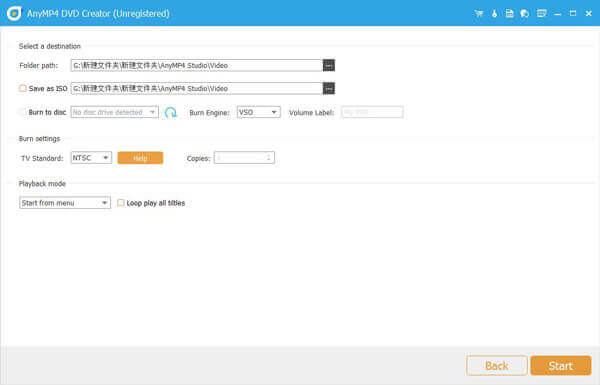
Sulla base della condivisione di cui sopra, dovresti capire come masterizza FLV su DVD sul tuo Windows 10. Apparentemente, è l'unico metodo per guardare i tuoi video flash su a Lettore DVD. AnyMP4 DVD Creator non è solo facile da usare, ma produce anche DVD riproducibili di alta qualità con facilità.
Più Reading
Salva DVD sul computer - Come copiare e copiare DVD su Windows 10 / Mac
È possibile ottenere 5 modi comprovati per salvare DVD in file digitali per il backup senza perdita di qualità qui. Questo articolo ti mostrerà come copiare e copiare velocemente il DVD sul computer passo dopo passo.
10 è il miglior software gratuito per DVD Ripper per rippare DVD con facilità
Esistono i migliori 10 DVD Ripper gratuiti per copiare DVD in qualsiasi formato video con una qualità eccellente. Puoi imparare maggiori dettagli da questo articolo.
Miglior masterizzatore DVD per masterizzare e creare DVD con video
AnyMP4 DVD Creator è un software DVD Burner professionale ma intuitivo che consente di masterizzare dischi DVD, creare file immagine ISO DVD e cartelle DVD con qualsiasi video popolare.
Metodi migliori per convertire MP4 in DVD gratuito
Sai come convertire i tuoi file MP4 in modo che tu possa goderli su un disco DVD? Questo tutorial ti insegnerà come convertire MP4 in DVD.